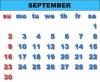CBR-filer är RAR-komprimerade behållare med serietidningar eller japanska mangasidor som serietidningsläsare visar i bokliknande visningsläge. Om två eller flera CBR-filer är en del av en volym eller om läsaren vill kombinera flera volymer till en enda antologiserad bok, CBR-filer kan kombineras genom att komprimera och sedan packa om bilderna till en enda fil.
Packa upp CBR-filerna
Steg 1
Högerklicka på skrivbordet, välj "Ny" från kontextmenyn och klicka på "Mapp" för att skapa en ny tom mapp.
Dagens video
Steg 2
Skriv in ett namn för den nya mappen och tryck på "Enter"-tangenten.
Steg 3
Ladda ner och installera ett komprimeringsverktyg som stöder RAR-format. Tillgängliga program inkluderar 7-Zip, WinArchiver och WinRAR Archiver.
Steg 4
Dubbelklicka på CBR-filen för att få upp dialogrutan "Öppna med".
Steg 5
Välj komprimeringsverktyget från fönstret "Öppna med". Lämna alternativet "Använd alltid det valda programmet för att öppna den här typen av fil" markerat om du vill att alla framtida CBR-filer ska öppnas i komprimeringsverktyget.
Steg 6
Klicka på "OK" för att öppna CBR-filen. CBR-filen öppnas som ett RAR-arkiv i verktyget och visar en lista med komprimerade bildfiler.
Steg 7
Dra och släpp alla bildfiler från den gamla CBR-filen till den nya mappen du skapade i de två första stegen.
Steg 8
Upprepa steg 3 till 7 för alla andra CBR-filer som du kombinerar.
Skapa den kombinerade CBR-filen
Steg 1
Starta ditt komprimeringsverktyg och skapa ett nytt RAR-arkiv.
Steg 2
Välj mappen som innehåller de kombinerade bildfilerna och lägg till den i det nyskapade RAR-arkivet.
Steg 3
Hitta det nya RAR-arkivet på datorn och byt namn på filtillägget till "CBR" utan citattecken.
Om filtillägg inte visas på din dator, dubbelklicka på din "Dator"-ikon, klicka på "Verktyg", klicka på "Mappalternativ" och välj "Visa"-fliken i fönstret "Mappalternativ". Avmarkera "Dölj tillägg för kända filtyper" från panelen "Avancerade inställningar" och klicka på "OK" för att stänga fönstret och tillämpa de nya inställningarna.